
Contente
Se o computador perder a conectividade IP porque não consegue procurar um endereço Web, talvez seja porque o servidor DNS está fora de operação ou porque há uma contaminação de cache. O DNS é um sistema que procura endereços de Internet e direciona os computadores para eles, fornecendo as informações necessárias para isso. Esse sistema pode não operar corretamente se, por algum motivo, uma parte do quebra-cabeça estiver faltando. Aqui você encontrará um guia para testar o DNS usando comandos simples.
Instruções

-
Abra um navegador como o Mozilla Firefox ou o Internet Explorer. Digite www.google.com na barra de endereço. Se a página não abrir, aparecerá uma mensagem dizendo que ela não pode ser localizada.
-
Caso isso ocorra, abra um prompt de comando: Vá em "Start ou "Run e digite CMD na caixa. Pressione a tecla "Enter" (para Windows Vista, pressione a tecla "Shift juntamente com "Enter").
-
Digite NSLOOKUP na caixa preta que aparece. Depois pressione [ENTER] . A seguinte mensagem deve aparecer:- C:>NSLOOKUP Default Server: resolver1.opendns.com Address: 208.67.222.222
. Isso significa que o DNS está funcionando. Por outro lado, se aparecer a mensagem:- *** Can't find server name for address 208.67.222.222: Timed out ... , indica que o sistema não foi capaz de traduzir o endereço dentro do tempo normal de operação porque não recebeu nenhuma resposta do servidor, o que significa que há algum problema com o servidor final ou em algum ponto do percurso até ele.
-
Digite "Exit" para sair da caixa de diálogo NSLOOKUP. Você retornará ao prompt de comando normal. Exemplo:
exit C:>
-
Digite "ping –a" e o endereço IP da etapa 3 usado para verificar se o servidor DNS está ativo (fazer o ping desse endereço adicionando –a ao comando exibe o nome DNS do servidor, usando o protocolo ICMP. . Exemplo: C:>ping -a 208.67.222.222 Pinging resolver1.opendns.com [208.67.222.222] with 32 bytes of data: Reply from 208.67.222.222: bytes=32 time=25ms TTL=46 Reply from 208.67.222.222: bytes=32 time=27ms TTL=46 Reply from 208.67.222.222: bytes=32 time=28ms TTL=46 Ping statistics for 208.67.222.222: Packets: Sent = 4, Received = 4, Lost = 0 (0% loss), Tempo de retorno aproximado em milésimo de segundos: Minimum = 25ms, Maximum = 85ms, Average = 41ms Se aparecer algo como "...Packets: Sent = 4, Received = 0, Lost = 4 (100% loss) ...". Isso significa que o servidor não está operando ou que há outra sequência ocorrendo. Na próxima etapa, você aprenderá como eliminar uma ou mais sequências.
-
Digite outro comando para garantir que o armazenamento de endereço IP em seu computador não seja a causa do problema, em razão de estar cheio ou em conflito: C:>ipconfig /flushdns Windows IP Configuration Successfully flushed the DNS Resolver Cache
. Repita a etapa 3 para verificar se essa ação resolveu o problema. Se você receber a mensagem: C:>NSLOOKUP Default Server: resolver1.opendns.com Address: 208.67.222.222
, então o problema foi solucionado e você receberá os resultados do navegador de internet, permitindo a retomada da navegação na web.
. Caso não haja resposta e os pings voltem do servidor, pode ser que outro problema esteja afetando o recebimento do sinal pelo servidor.
Na próxima etapa veremos como o sinal chega até o servidor DNS.
-
Digite o comando:- tracert e adicione o endereço IP da etapa 3 para verificar todos os pontos intermediários entre seu computador e o DNS. Se ele não chegar até o servidor, a fonte do problema pode ser um roteador ou comutador entre a trajetória do sinal: Exemplo: C:>tracert 208.67.222.222 Tracing route to resolver1.opendns.com [208.67.222.222] over a maximum of 30 hops: 1 14 ms 2 ms 2 ms 192.168.0.1 2 31 ms 11 ms 12 ms 10.243.96.1 3 8 ms 9 ms 8 ms cpe-76-166-3-116.socal.rr.com [76.166.3.116] 4 20 ms 11 ms 8 ms tge1-1.stclca1-rtr2.socal.rr.com [76.166.9.5] 5 12 ms 10 ms 10 ms te9-3-stclca3-rtr2.socal.rr.com [76.166.1.60] 6 11 ms 10 ms 10 ms te9-3-stclca3-rtr2.socal.rr.com [76.166.9.60] 7 11 ms 11 ms 10 ms tge9-4.bwlaca1-rtr1.socal.rr.com [76.166.1.59] 8 13 ms 12 ms 15 ms tge2-0-0.lsanca4-rtr1.socal.rr.com [66.75.161.20 1] 9 * * Request timed out. 10 21 ms 22 ms 22 ms te-1-3.car1.Tustin1.Level3.net [4.79.140.37] 11 52 ms 44 ms 19 ms ae-2-3.bar1.Tustin1.Level3.net [4.69.132.218] 12 31 ms 16 ms 19 ms ae-6-6.ebr1.LosAngeles1.Level3.net [4.69.136.202 ] 13 17 ms 21 ms 16 ms ae-1-60.edge3.LosAngeles1.Level3.net [4.69.144.9 ] 14 17 ms 17 ms 17 ms xe-9-1.r01.lsanca03.us.bb.gin.ntt.net [129.250.8 .181] 15 19 ms 17 ms 15 ms ae-2.r20.lsanca03.us.bb.gin.ntt.net [129.250.3.1 25] 16 102 ms 26 ms 30 ms as-0.r21.snjsca04.us.bb.gin.ntt.net [129.250.4.9 6] 17 39 ms 33 ms 118 ms ae-0.r20.plalca01.us.bb.gin.ntt.net [129.250.4.1 18] 18 287 ms 198 ms 129 ms xe-3-4.r04.plalca01.us.bb.gin.ntt.net [129.250.4 .242] 19 113 ms 26 ms 26 ms ge-2-3.r04.plalca01.us.ce.gin.ntt.net [140.174.2 1.166] 20 29 ms 118 ms 34 ms resolver1.opendns.com [208.67.222.222] Trace complete. . É um percurso longo, mas o sinal chegou ao seu destino. Se um dos roteadores do sistema estiver fora de operação entre seu computador (192.168.0.1) e o servidor DNS (208.67.222.222), você verá uma interrupção com uma série de estrelas: Exemplo: C:>tracert 208.67.222.222 Tracing route to resolver1.opendns.com [208.67.222.222] over a maximum of 30 hops: 1 14 ms 2 ms 2 ms 192.168.0.1 2 31 ms 11 ms 12 ms 10.243.96.1 3 8 ms 9 ms 8 ms cpe-76-166-3-116.socal.rr.com [76.166.3.116] 4 20 ms 11 ms 8 ms tge1-1.stclca1-rtr2.socal.rr.com [76.166.9.5] 5 12 ms 10 ms 10 ms te9-3-stclca3-rtr2.socal.rr.com [76.166.1.60] 6 * * * * * * * 7 * * * * * * * 8 * * * * * * * 9 * * * * * * * * . Se o sinal não consegue chegar até o servidor DNS, então ele não consegue traduzir o endereço, e o resultado será uma falta de conexão, como se o servidor estivesse fora de operação. Correção: Tente outro servidor DNS. Será necessário adicionar outro DNS na configuração TCP/IP (veja a ilustração).
-
Adicione outro servidor DNS como mostrado na ilustração (4.2.2.4) para você poder testar o sistema mais uma vez. Normalmente, ao utilizar vários endereços DNS, você consegue aumentar as possibilidades de uma navegação mais regular, livre de interrupções.
Adicione outro servidor DNS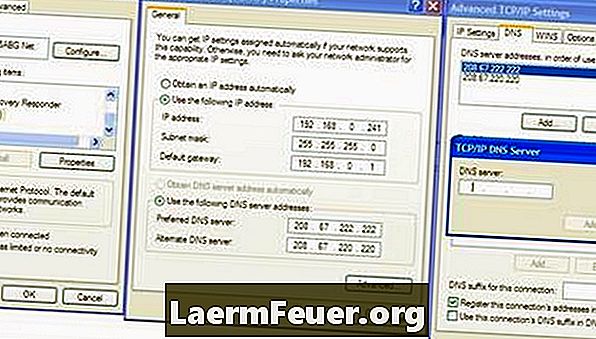
Dicas
- Use imagens mentais para ajudá-lo a prever os acontecimentos à medida que você avança as etapas. Imagine que há um sinal que precisa ser traduzido e que talvez haja algo impedindo que ele chegue até o servidor. Antes de tomar qualquer atitude, pergunte-se se o problema ocorre com o servidor de tradução ou com um dos pontos da trajetória do sinal.
Aviso
- Não faça mudanças radicais em sua rede, achando que conseguirá resolver um problema que provavelmente está no servidor final. Trabalhe de forma lógica para resolver a questão. Usar o NSLOOKUP para testar o servidor DNS primeiro mostrará o cenário mais provável. Adicionar outro servidor pode ser útil, mas, se você adicionar mais de um aos dois que já existem, o sistema pode ficar confuso. Ter três alternativas é o suficiente.
O que você precisa
- Lápis e papel (para anotar os detalhes de configuração)